Thêm nút power vào menu chuột phải trên Windows
Power Button cho bạn các chức năng tùy chỉnh như: Shut Down Lock, Log Off, Sleep, Hibermate, Restart...nó giúp bạn nhanh chóng có thể thực hiện các chức năng trên nhanh chóng chỉ cần click chuột phải và chọn một chức năng tương ứng.
Làm thế nào để thêm nút Power vào menu chuột phải
Bước 1: Tải về Registry Power Option tại đây
Bước 2: Chạy file Add Power Menu.Reg bạn vừa tải về và xác nhận quá trình thay đổi registry
Và kết quả khi bạn thưc hiện thêm nút power vào menu chuột phải thành công
Chỉ với vài bước đơn giản bạn có thể dễ dàng sử dụng tính năng của Power ngay trên menu chuột phải một cách đơn giản và nhanh nhất, giúp bạn tiết kiện được nhiều thời gian hơn.
Nếu muốn loại bỏ chức năng này bạn chỉ cần click vào file Registry còn lại trong file bạn tải về là Remove Power Menu là xong.
Làm thế nào để thêm nút Power vào menu chuột phải
Bước 1: Tải về Registry Power Option tại đây
Bước 2: Chạy file Add Power Menu.Reg bạn vừa tải về và xác nhận quá trình thay đổi registry
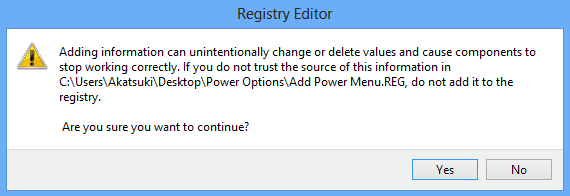 |
| Click Yes để tiếp tục thêm nút power vào menu chuột phải |
 |
| Thêm Power vào menu chuột phải thành công |
Chỉ với vài bước đơn giản bạn có thể dễ dàng sử dụng tính năng của Power ngay trên menu chuột phải một cách đơn giản và nhanh nhất, giúp bạn tiết kiện được nhiều thời gian hơn.
Nếu muốn loại bỏ chức năng này bạn chỉ cần click vào file Registry còn lại trong file bạn tải về là Remove Power Menu là xong.
Bạn đang xem bài viết Thêm nút power vào menu chuột phải trên Windows trên tips24h.net - Thêm nút power vào menu chuột phải trên Windows tương đương với đường dẫn https://www.tips24h.net/2014/04/them-nut-power-vao-menu-chuot-phai-tren-window.html. Nếu bạn thấy bài viết hữu ích hãy chia sẻ URL trên cho bạn bè, người thân của bạn.
Donate MoMo: 035.45.48.599
Bài đăng mới hơn
Bài đăng mới hơn
Bài đăng cũ hơn
Bài đăng cũ hơn

 Thông Tin
Thông Tin

Nhận xét